Spouštění aplikace #
Přihlašování #
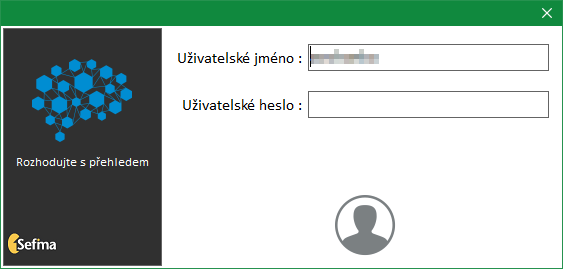 Přihlašovací dialog MVN
Přihlašovací dialog MVN
Přihlášení do aplikace je možné buď skrze přihlašovací dialog uvedený výše nebo automaticky, pokud je aktivované SSO.
Po úspěšném přihlášení je uživateli zobrazeno hlavní okno aplikace. Při 5-ti neúspěšných pokusech o přihlášení je uživatelský účet zamčen a musí být odblokován administrátorem aplikace
Výběr verzí #
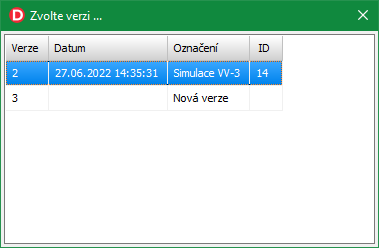
Výběr verze simulace
Při spuštění aplikace je uživateli nabídnut seznam simulací, které jsou k dispozici. Pokud žádná simulace není k dispozici, pokračuje se založením nové verze. Pokročilá správa verzí bude popsána v následujících kapitolách.
Práce s aplikací #
Rozložení obrazovky #
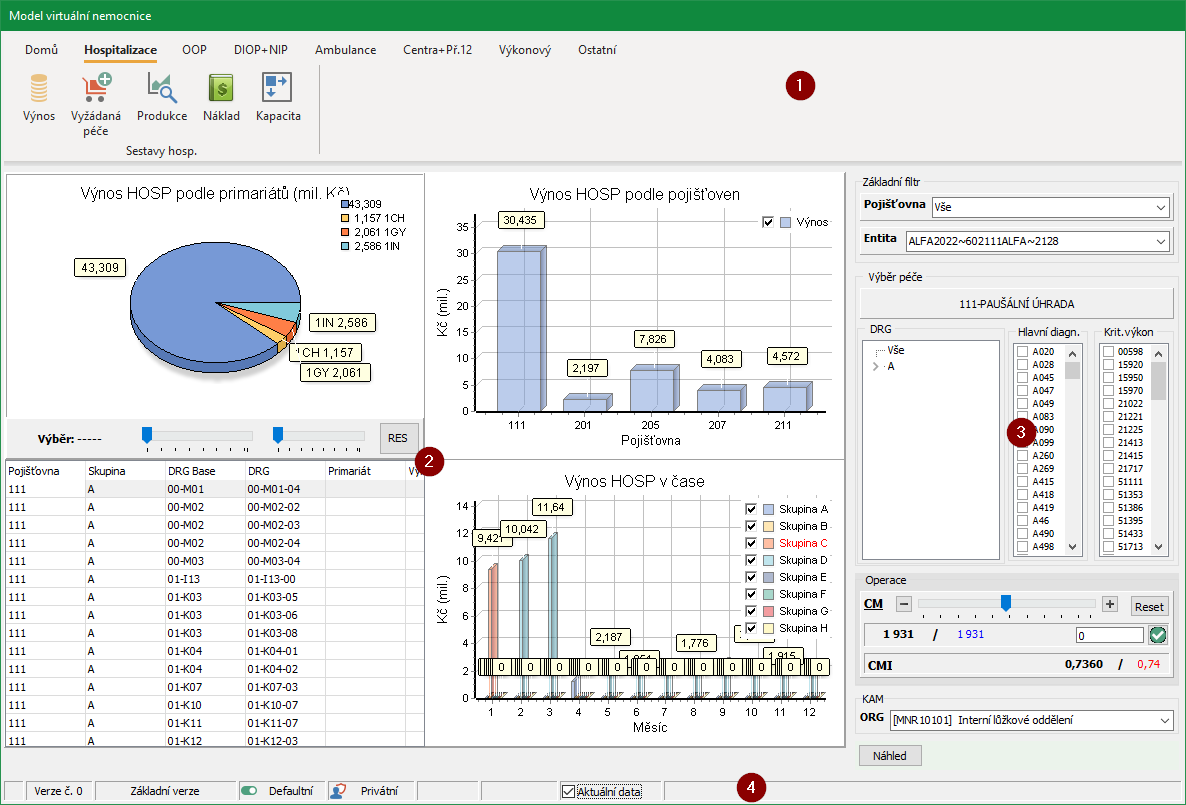
Aplikace se sestává z jedné hlavní obrazovky, která je rozdělena do 4 základních sekcí a její struktura se lehce mění v závislosti na vybraném segmentu péče.
- Menu (1) – Základní ovládací prvek obrazovky. Uživateli umožňuje správu aplikace a přepínání mezi pohledy jednotlivých segmentů.
- Sekce s grafy (2) – Hlavní vizuální část aplikace, kde jsou prezentovány v očím přívětivé formě výsledky modelace
- Modelační sekce (3) – Ovládací prvky, které slouží k modelaci vybraných atributů zdravotního zařízení
- Stavový řádek (4) – zobrazuje uživateli základní informace o aplikaci a uživatelském prostředí
Aplikace Modelu virtuální nemocnice se ovládá intuitivně a využívá běžně používaných vzorců práce s aplikacemi.

Teoretické minimum #
Aplikace sama o sobě pracuje s modelem virtuální nemocnice (proto název samotné aplikace), který v závislosti na velikosti zdravotnického zařízení může využít operační paměť až do velikosti jednotek GB.
Pro práci je doporučen stroj s minimálně 8 GB RAM, 2x CPU alespoň Intel Core 6. generace a rozlišení obrazovky minimálně Full HD (1920 x 1080). Menší rozlišení obrazovky není všeobecně doporučováno zejména kvůli snížené čitelnosti prvků v aplikaci. Větší rozlišení obrazovky je více než vítáno.
Při spouštění aplikace je načten do operační paměti stroje model celé nemocnice. Děje se tak primárně kvůli zvýšení rychlosti prováděných modelací. Pokud uživatel spouští aplikaci poprvé, jsou z databáze načtena data i lokálně do dočasného souboru. Práce nad lokálními daty je v případě MVN výrazně rychlejší, než práce nad daty v databázi a současně urychluje další spouštění aplikace.
Uživatel je o načítání dat informován graficky v menu sekci domů v místě (3). Aplikace při spouštění zjišťuje, zda jsou data v dočasném souboru aktuální data, nebo je na serveru novější verze modelace provedená někým jiným nebo na jiném stroji. Vytváření dočasných souborů je pro uživatele naprosto transparentní a je pouze vyžadováno alespoň 1GB místa na disku pro každou verzi modelace.
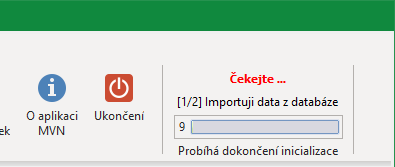
Průběh importu dat z databáze
Správa verzí a oprávnění modelací #
MVN umožňuje vytvářet až 10 verzí modelací a pro každou verzi měnit oprávnění. Každá verze modelace může být ve dvou režimech (2) – privátní a veřejná. Privátní verze je k dispozici pouze pro autora dané modelace a veřejná je k dispozici všem uživatelům majícím práva na dané zdravotní zařízení.
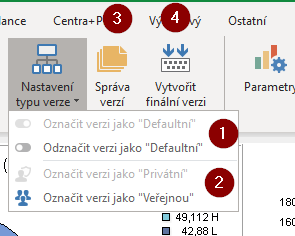
Možnosti práce s verzemi 1
Správa verzí umožňuje definovat jednu verzi jako defaultní – výchozí (1). Tato verze je automaticky načtena při spuštění aplikace za předpokladu, že defaultní verze není zamčena pro úpravy jiným uživatelem.
Mazání a úpravy jsou možné ve správě verzí (3). Dialogové okno následně zobrazí všechny verze modelací vlastněné uživatelem (5) a přes pravé tlačítko myši lze verzi smazat případně upravovat označení (6) a poznámku (7).
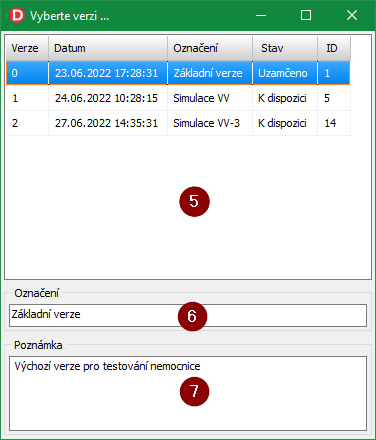
Správa verzi 2
Tlačítko vytvořit finální verzi (4) vybranou verzi zpracuje a připraví pro prezentaci v dalších nástrojích, například CFM.
Grafy – práce v prostředí #
Sekce grafů je hlavní prezentační a vizualizační vrstva desktopové aplikace MVN a zobrazuje uživatelům výsledky jejich modelace v grafické formě.
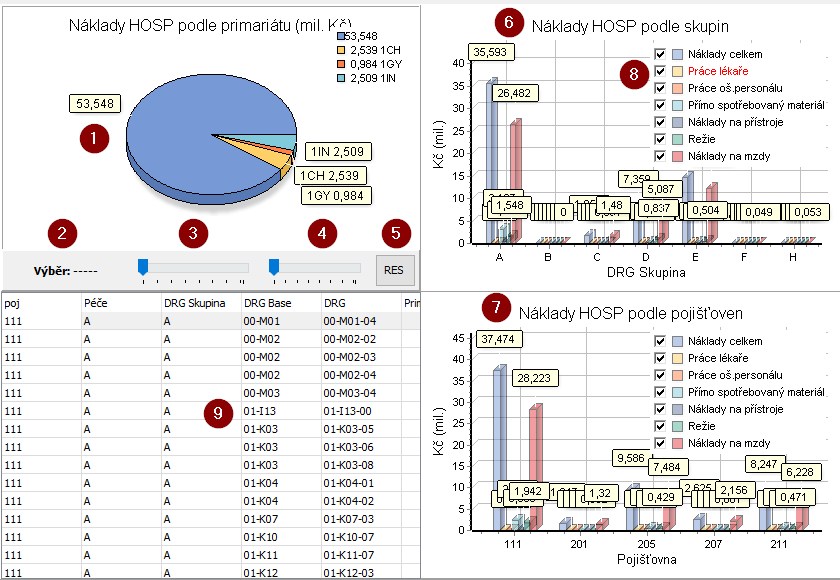
Sekce grafů
V rámci grafické části je standardně první graf (1) řídící a výběr jeho části funguje jako dynamický filtr pro zbývající grafy (6), (7) a tabulku (9). Aktivní výběr filtru řídícího grafu je zobrazen pod grafem (2) a resetuje se tlačítkem RES (5). Reset vymaže filtry pro všechny grafy a tabulku. Prezentovaná data jsou pak zobrazena plně.
První graf lze také natáčet podle své osy x (3), případně podle vertikální osy (4).
Sloupcové grafy umožňují schovávání a zobrazování vykreslených řad (8). Děje se tak po kliknutí na checkbox u vybrané řady.
Data, která slouží jako vstup pro vykreslené grafy jsou zobrazené v tabulce (9). Tabulka umožňuje export do excelu. Děje se tak přes kontextovou nabídku vyvolanou klikem pravého tlačítka myši na tabulce.
Grafy – sestavy #
Každý segment péče umožňuje základní pohledy na zdravotní zařízení. Pohledy jsou zpravidla děleny podle
- Výnosů – z databáze jde o sloupce v1 a případně v3
- Produkce – každý segment definuje produkci jinak. Hospitalizace například jako produkci považuje body, kdežto následné péře jsou počty dní v kategoriích.
- Nákladů
- Kapacity
- Dalších
Stavový řádek #
Uživatele informuje na jednom místě aplikace o základních parametrech modelace.
Jde zejména o:
- Použitou verzi
- Přístupnost verze (soukromá/privátní)
- Aktuálnost dat
- Aktuální data – data, na kterých byly provedeny změny
- Původní data – originální/výchozí data
Modelační sekce #
Část aplikace MVN, která umožňuje definovat parametry modelace. Pro každý segment se definují jiné parametry a hodnoty. Detailní popis modelační sekce je rozepsán v kapitole Modelování. Aplikace MVN nemá a nepočítá s oprávněním, které by omezilo modelaci. Jakmile má uživatel právo spustit MVN, může modelovat nemocnici.
Modelování #
Aplikace umožňuje modelovat zdravotnické zařízení v základních segmentech zdravotní péče.
Modelování funguje v rámci všech segmentů po jednotlivých krocích.
- Filtrování entity
- Případný další filtr na omezení rozsahu péče, nad kterou se modeluje
- Výběr hodnot pro modelaci
- Cílové umístění vymodelovaných dat
Samostatné části vyjmenovaných kroků jsou specifické pro každý segment a jsou popsány v rámci jednotlivých segmentů.
Hospitalizace #
Modelace v hospitalizační sekci funguje nad hospitalizačními entitami. Zpravidla jde o entity Případového paušálu, Případového paušálu podle CZDRG a úhradu vyjmutou z případového paušálu. Modelaci je možné provádět právě nad jednou entitou. To je možné vybrat
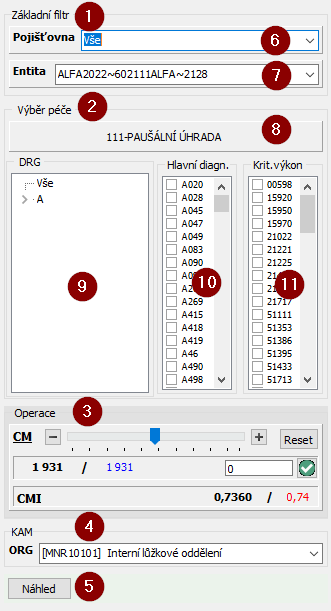
Modelace segmentu hospitalizace
Modelace začíná výběrem entity, nad kterou se provádí modelace (7). Vybírá se v sekci filtrů (1) a je možné provést omezení nad pojišťovnami (6). Vybraná entita je zobrazená celým svým názvem (8) v sekci výběru péče (2).
Po výběru entity se provede přepočet DRG skupin (9), hlavních diagnóz (10) a kritického výkonu.
Pokud není vybrán žádný filtr, provede se modelace nad celým rozsahem péče. Výběr lze omezit na DRG skupiny a podskupiny, a to i vícenásobně. Stisknutím tlačítka CTRL a klikáním do skupin jich lze vybrat více najednou. Nelze kombinovat položky ze sloupců (9), (10) a (11) a vždy je možné filtrovat podle jedné skupiny.
Pro hospitalizační segment lze modelovat pouze case mix (CM), a to posuvníkem (3). Pokud si uživatel přeje navýšit CM mimo meze posuvníku, lze zapsat hodnotu manuálně do daného textového pole. Změnou CM se uživateli zpřístupní tlačítko „Znalostní báze“ u popisu entity (8). Znalostní báze je rozšiřující databáze případů a vstupních dat, nad kterými je možné provést simulaci v případě, kdy aktuální data nejsou dostatečná pro modelaci.
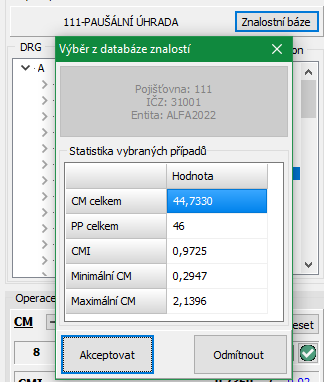
Rozšíření datové základny hospitalizačního segmentu
Akceptací se základna dat rozšíří o data z referenčních let.
Jako poslední krok je potřeba vybrat cílové středisko (4), kam přidají nová data modelace a kam se rozpustí výnosy
Tlačítkem náhled (5) se provede předpočet modelace. Ten uživateli řekne na nejvyšší úrovni pohledu, jak se změna promítne
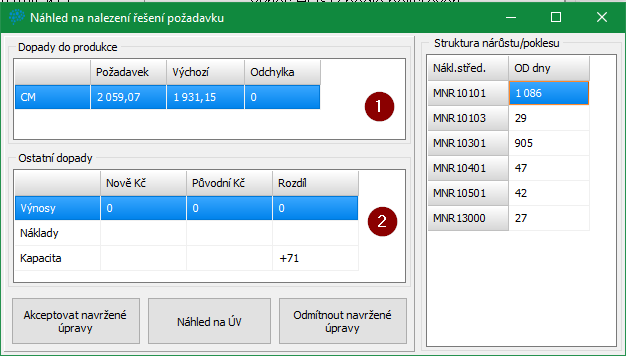
Tabulka vypočtených hodnot modelace Hospitalizace
Náhled zobrazuje v první tabulce (1) požadovanou hodnotu CM, výchozí a odchylku od zadání. V případě menšího množství dat aplikace nebude schopna najít přesnou shodu a vypíše deltu.
To samé je provedeno nad výnosy (2), kde je následně zobrazen rozdíl výnosů původních dat proti modelaci.
Před výpočtem je možné se podívat do aplikace Model, jak by situace vypadala v rámci standardního výpočtu vyhlášky.
Akceptací navržených úprav aplikace provede celý proces zpracování nad danou entitou a výsledkem budou nová data v datovém skladu. Odmítnutí vrátí zpět předpočítaná data. Nově spočítaná data je pak možno procházet a analyzovat pomocí grafů, jejich pohledů a je možné je exportovat do excelu.
OOP #
Modelace v OOP sekci funguje nad OOP entitami. Zpravidla jde o entity nad odbornostmi 9U7 a 9H9. Modelaci je možné provádět právě nad jednou entitou a nad všemi dny v kategoriích (pk) v rámci jedné modelace
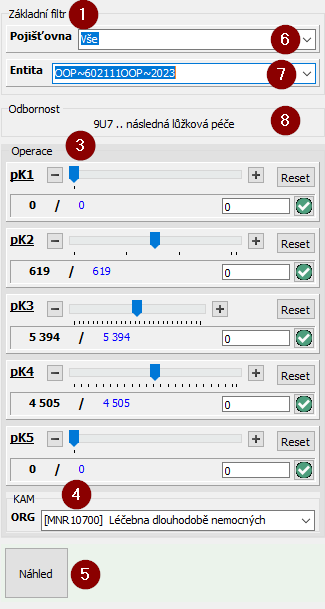
Modelace segmentu OOP
Modelace začíná výběrem entity, nad kterou se provádí modelace (7). Vybírá se v sekci filtrů (1) a je možné provést omezení nad pojišťovnami (6). Nad vybranou entitou je zobrazena odbornost, která spadá do modelace (8).
V OOP segmentu lze modelovat pouze dny v kategoriích 1-5 a to posuvníkem (3). Propustky (pk0) se nemodelují. Pokud si uživatel přeje navýšit pk mimo meze posuvníku, lze zapsat hodnotu manuálně do daného textového pole.
Jako poslední krok je potřeba vybrat cílové středisko (4), kam přidají nová data modelace a kam se rozpustí výnosy
Tlačítkem náhled (5) se provede předpočet modelace. Ten uživateli řekne na nejvyšší úrovni pohledu, jak se změna promítne
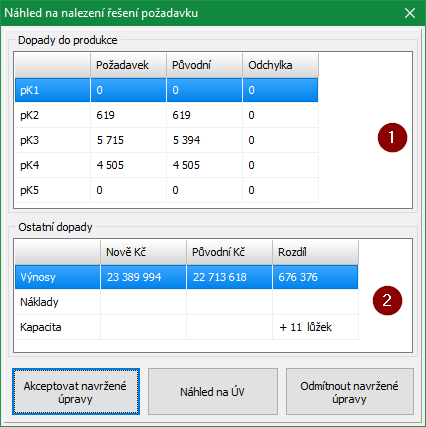
Tabulka vypočtených hodnot modelace OOP
Náhled zobrazuje v první tabulce (1) požadovanou hodnotu CM, výchozí a odchylku od zadání. V případě menšího množství dat aplikace nebude schopna najít přesnou shodu a vypíše deltu.
To samé je provedeno nad výnosy (2), kde je následně zobrazen rozdíl výnosů původních dat proti modelaci.
Před výpočtem je možné se podívat do aplikace Model, jak by situace vypadala v rámci standardního výpočtu vyhlášky.
Akceptací navržených úprav aplikace provede celý proces zpracování nad danou entitou a výsledkem budou nová data v datovém skladu. Odmítnutí vrátí zpět předpočítaná data. Nově spočítaná data je pak možno procházet a analyzovat pomocí grafů, jejich pohledů a je možné je exportovat do excelu.
DIOP/NIP #
Modelace v DIOP/NIP sekci funguje nad DIOP entitami. V rámci jedné modelace je možné provádět právě nad jednou entitou a nad všemi kódy ošetřovacího dne (pk) tak jak jsou definovány v Modelu.
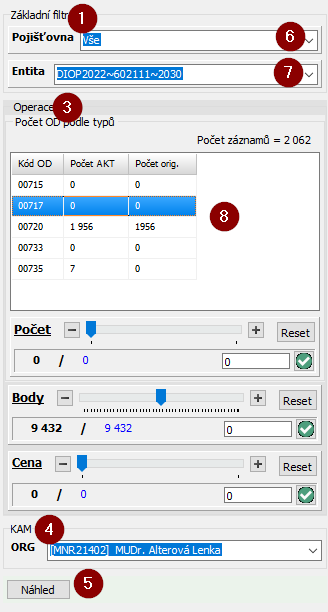
Modelace segmentu DIOP/NIP
Modelace začíná výběrem entity, nad kterou se provádí modelace (7). Vybírá se v sekci filtrů (1) a je možné provést omezení nad pojišťovnami (6).
V segmentu následné péče lze modelovat počet ošetřovacích dnů podle kódu OD (8). Výběr je proveden kliknutím na požadovaný kód OD. Změny hodnot se provádí posuvníkem v sekci (3). Mimo počtu ošetřovacích dní lze modelovat i množství bodů nad každým kódem OD. Pokud si uživatel přeje navýšit mimo meze posuvníku, lze zapsat hodnotu manuálně do daného textového pole.
Jako poslední krok je potřeba vybrat cílové středisko (4), kam přidají nová data modelace a kam se rozpustí výnosy
Tlačítkem náhled (5) se provede předpočet modelace. Ten uživateli řekne na nejvyšší úrovni pohledu, jak se změna promítne. V závislosti nastavení požadovaných dat se buď provede předpočet nebo bude uživateli zobrazena chybová hláška s popisem problému
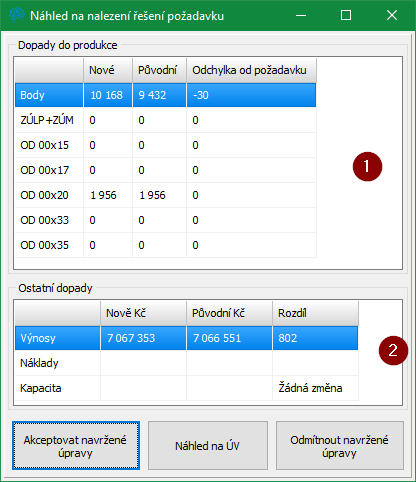
Tabulka vypočtených hodnot modelace DIOP/NIP |
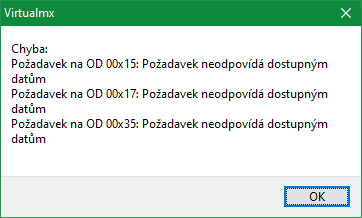
Zobrazení chyb, kvůli kterým nebylo možné simulaci provést
|
Náhled zobrazuje v první tabulce (1) požadovanou hodnotu bodů a ošetřovacích dní, výchozí hodnoty a odchylku od zadání. V případě menšího množství dat aplikace nebude schopna najít přesnou shodu a vypíše deltu.
To samé je provedeno nad výnosy (2), kde je následně zobrazen rozdíl výnosů původních dat proti modelaci.
Před výpočtem je možné se podívat do aplikace Model, jak by situace vypadala v rámci standardního výpočtu vyhlášky.
Akceptací navržených úprav aplikace provede celý proces zpracování nad danou entitou a výsledkem budou nová data v datovém skladu. Odmítnutí vrátí zpět předpočítaná data. Nově spočítaná data je pak možno procházet a analyzovat pomocí grafů, jejich pohledů a je možné je exportovat do excelu.
Ambulance #
Modelace v ambulantní sekci funguje nad entitami typu ambulance. Modelaci je možné provádět právě nad jednou entitou a lze modelovat celkové body a cenu.
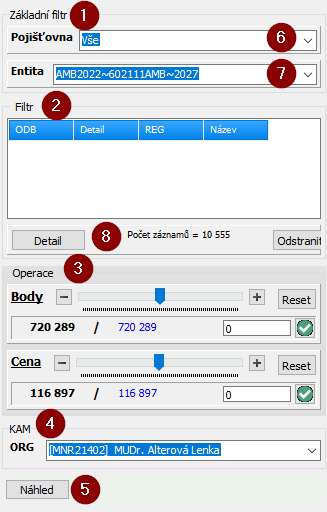
Modelace segmentu Ambulance |
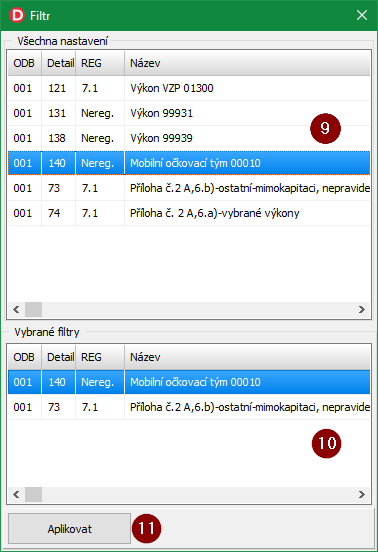
Filtr ambulance
|
Modelace začíná výběrem entity, nad kterou se provádí modelace (7). Vybírá se v sekci filtrů (1) a je možné provést omezení podle pojišťoven (6). Nad vybranou entitou je zobrazena odbornost, která spadá do modelace (8).
V ambulantním segmentu lze modelovat body a cenu příslušnými posuvníky (3). V rámci ambulance je možné aplikovat podrobnější filtry nad základnou vstupních dat (2). Filtry lze omezit simulaci až na jednotlivé řádky konfigurace ambulance (9). Vhodným výběrem lze omezit například odbornosti nebo způsoby regulace ambulantní složky úhrady. Aktivní filtry jsou vidět ve spodní tabulce (10) a potvrzují se tlačítkem (11). Aplikované filtry jsou následně viditelné v hlavním okně aplikace u filtrů (2). Vybrané filtry následně aktualizují aktuální stav bodů a ceny u posuvníků (3).
Jako poslední krok je potřeba vybrat cílové středisko (4), kam přidají nová data modelace a kam se rozpustí výnosy
Tlačítkem náhled (5) se provede předpočet modelace. Ten uživateli řekne na nejvyšší úrovni pohledu, jak se změna promítne
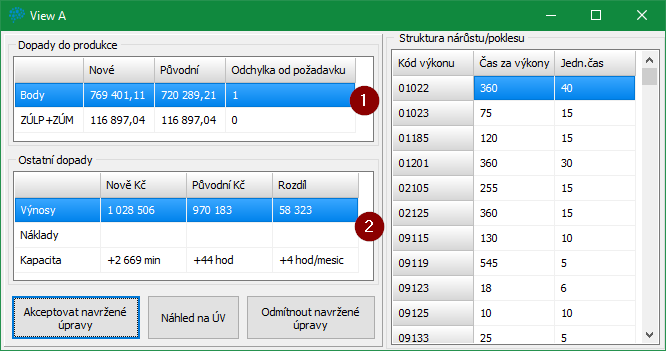
Tabulka vypočtených hodnot modelace ambulance
Náhled zobrazuje v první tabulce (1) požadovanou hodnotu bodů a zvlášť účtovaných materiálů a prostředků, výchozí hodnoty a odchylku od zadání. V případě menšího množství dat aplikace nebude schopna přesně najít požadovanou hodnotu a vypíše deltu.
To samé je provedeno nad výnosy (2), kde je následně zobrazen rozdíl výnosů původních dat proti modelaci.
Před výpočtem je možné se podívat do aplikace Model, jak by situace vypadala v rámci standardního výpočtu vyhlášky.
Akceptací navržených úprav aplikace provede celý proces zpracování nad danou entitou a výsledkem budou nová data v datovém skladu. Odmítnutí vrátí zpět předpočítaná data. Nově spočítaná data je pak možno procházet a analyzovat pomocí grafů, jejich pohledů a je možné je exportovat do excelu.
Centra a příloha 12 #
Modelace v sekci center a přílohy 12 funguje nad entitami typu centra (PR14). Modelaci je možné provádět právě nad jednou entitou a lze modelovat výslednou cenu.
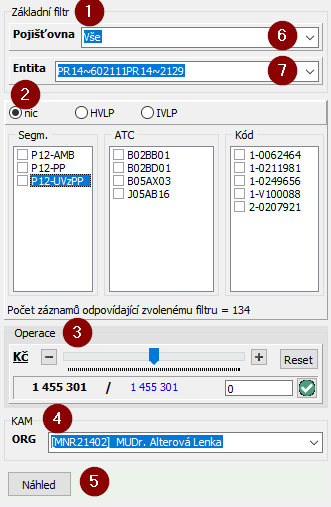
Modelace segmentu center
Modelace začíná výběrem entity, nad kterou se provádí modelace (7). Vybírá se v sekci filtrů (1) a je možné provést omezení podle pojišťoven (6).
V segmentu centrových léčiv a přílohy 12 lze modelovat cenu (3). V rámci tohoto segmentu je možné aplikovat podrobnější filtry nad základnou vstupních dat (2). Vybrané filtry následně aktualizují aktuální stav ceny u posuvníků (3).
Jako poslední krok je potřeba vybrat cílové středisko (4), kam přidají nová data modelace a kam se rozpustí výnosy
Tlačítkem náhled (5) se provede předpočet modelace. Ten uživateli řekne na nejvyšší úrovni pohledu, jak se změna promítne
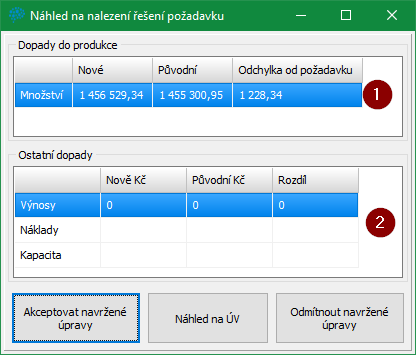
Tabulka vypočtených hodnot modelace center a př. 12
Náhled zobrazuje v první tabulce (1) požadovanou hodnotu ceny, výchozí hodnoty a odchylku od zadání. V případě menšího množství dat aplikace nebude schopna přesně najít požadovanou hodnotu a vypíše deltu.
To samé je provedeno nad výnosy (2), kde je následně zobrazen rozdíl výnosů původních dat proti modelaci.
Akceptací navržených úprav aplikace provede celý proces zpracování nad danou entitou a výsledkem budou nová data v datovém skladu. Odmítnutí vrátí zpět předpočítaná data. Nově spočítaná data je pak možno procházet a analyzovat pomocí grafů, jejich pohledů a je možné je exportovat do excelu.
Výkonový #
Modelace ve výkonovém segmentu se provádí nad výkonovými entitami, tak jak jsou definované v Modelu. Modelaci je možné provádět právě nad jednou entitou a lze modelovat výslednou cenu a výsledné body.
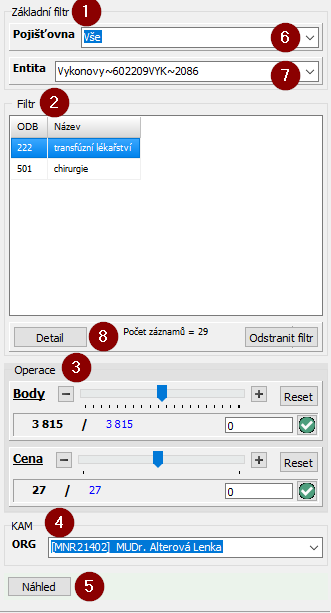
Modelace segmentu Výkonový |
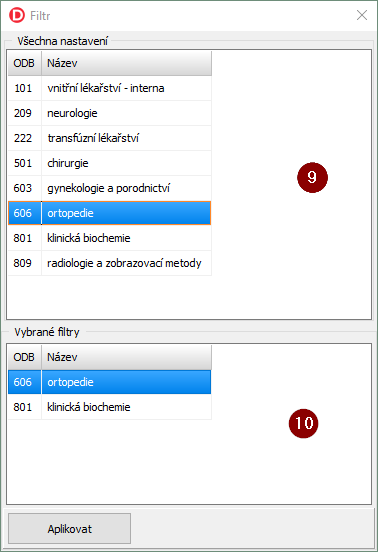
Filtrace segmentu Výkonový
|
Modelace začíná výběrem entity, nad kterou se provádí modelace (7). Vybírá se v sekci filtrů (1) a je možné filtr zúžit podle pojišťoven (6) pro jednodušší výběr.
Ve výkonovém segmentu lze modelovat cenu a body (3). V rámci výkonového segmentu je možné aplikovat podrobnější filtry (8) a (9) nad základnou vstupních dat. Vybrané filtry (10) následně aktualizují aktuální stav ceny u posuvníků (3).
Jako poslední krok je potřeba vybrat cílové středisko (4), kam přidají nová data modelace a kam se rozpustí výnosy
Tlačítkem náhled (5) se provede předpočet modelace. Ten uživateli řekne na nejvyšší úrovni pohledu, jak se změna promítne
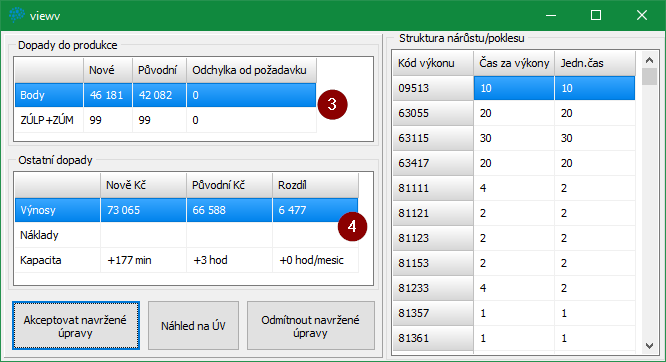
Tabulka vypočtených hodnot modelace výkonového seg
Náhled zobrazuje v první tabulce (3) požadovanou hodnotu bodů a ceny (ZÚM a ZÚLP), výchozí hodnoty a odchylku od zadání. V případě menšího množství dat aplikace nebude schopna přesně najít požadovanou hodnotu a vypíše deltu.
To samé je provedeno nad výnosy (4), kde je následně zobrazen rozdíl výnosů původních dat proti modelaci.
Akceptací navržených úprav aplikace provede celý proces zpracování nad danou entitou a výsledkem budou nová data v datovém skladu. Odmítnutí vrátí zpět předpočítaná data. Nově spočítaná data je pak možno procházet a analyzovat pomocí grafů, jejich pohledů a je možné je exportovat do excelu.
Ostatní #
Nad segmentem ostatní nelze provádět simulace, je možné pouze zobrazovat spočtená data.




Sociální sítě